-
Инструменты
Инструменты
Модуль бронированияУвеличивайте продажи сайта с TL: Booking EngineСистема управленияУправляйте бронями в TL: WebPMSМенеджер каналовПовышайте загрузку с TL: Channel Manager
- Цены Цены
- Полезное Полезное
База знанийСформулируйте вопрос, например, «какие тарифы можно создать»Разделы и статьиКак настроить параметры брони при интеграции с АСУ Libra
При интеграции с АСУ Libra настройте параметры брони в экстранете TravelLine. Это важно, чтобы бронирования из разных источников корректно доставлялись в АСУ.
Основные параметры, которые нужно настроить:
Фирма/История; T/A1; A/R
Коды/типы гарантий
Канал/WebRes
Фирма/История; T/A1; A/R
Чтобы настроить параметры C/Н, T/A, A/R:
1. Перейдите в раздел «Интеграция с АСУ» > «Справочники» и нажмите на кнопку «Редактировать» напротив одного из параметров.
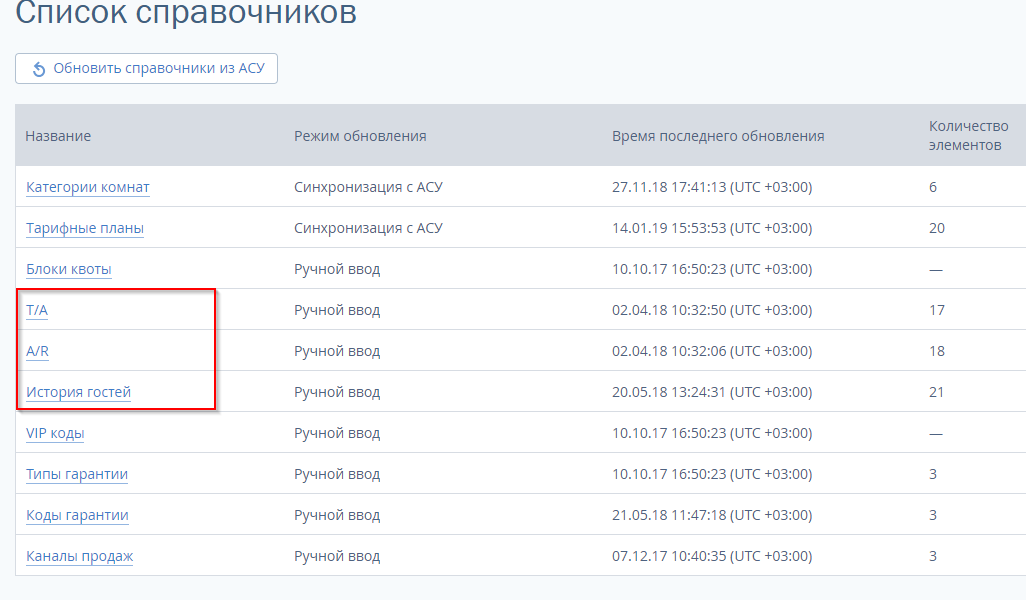
2. Нажмите на кнопку «Добавить элемент», введите значение параметра в открывшемся окне. Поле «Название в АСУ» заполняется для удобства и не является обязательным.
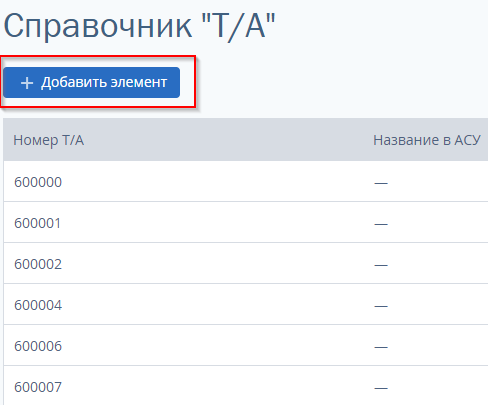
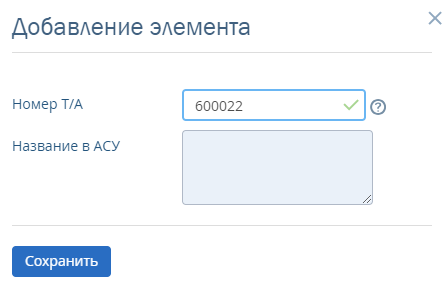
3. После того, как все элементы будут добавлены в параметры T/A, A/R и C/H, перейдите в раздел «Интеграция с АСУ» > «Доставка броней» > «Фирма/История; T/A1; A/R».
Настройки в данном разделе делятся на 2 типа:
Настройки для броней с формы бронирования;
Настройки для броней из менеджера каналов.
Укажите значения, которые будут передаваться по умолчанию для всех броней с официального сайта, или добавьте уточняющие правила для тарифа или категории номера.
Нажмите «Редактировать» и выберите из выпадающего списка коды для каждого параметра. Все брони с официальном сайте отеля будут приходить в АСУ с данными значениями.
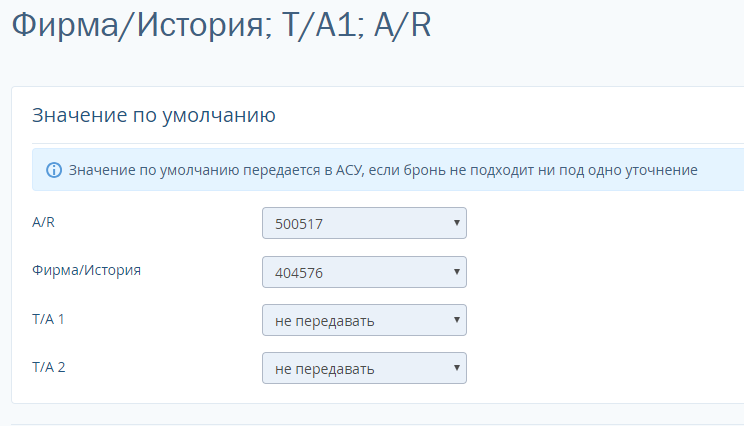
Вы можете добавить уточнения, чтобы брони с определенным признаком складывались с другими параметрами.
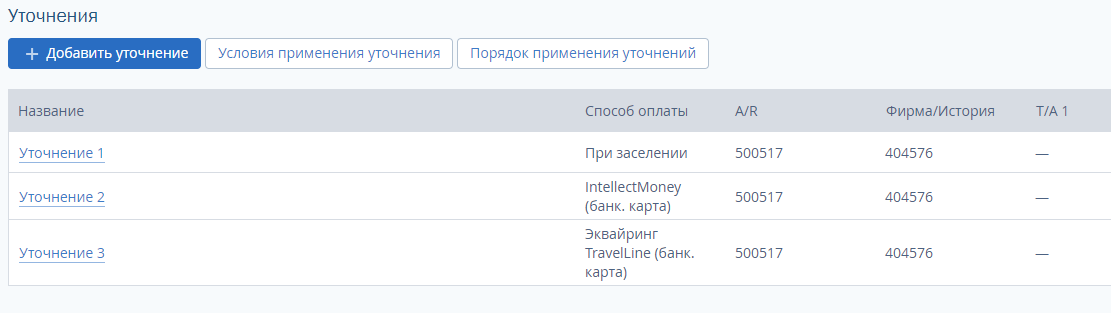
Нажмите «Сохранить» в верхней части страницы после настройки параметров.
Если вы работаете с менеджером каналов, укажите значения Фирма/История; T/A1; A/R для броней из каналов продаж.
Коды и типы гарантий
Чтобы настроить коды и типы гарантий:
1. Перейдите в раздел «Интеграция с АСУ» > «Справочники» и нажмите «Редактировать» напротив «Коды гарантий» или «Типы гарантий».
2. Нажмите «Добавить элемент» и в открывшемся окне введите код/тип гарантии. Поле «Название в АСУ» заполняется для удобства и не является обязательным. Сохраните.
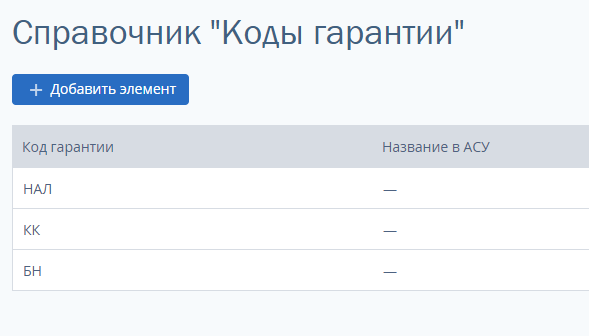
3. Перейдите в раздел «Интеграция с АСУ» > «Доставка броней» > «Гарантия/Оплата» и нажмите на кнопку «Редактировать».
Проставьте значения «Код гарантии/Тип гарантии» для каждого способа оплаты. Настройте коды/типы гарантий для способов оплаты броней с официального сайта отеля и для способов оплаты броней из каналов продаж.
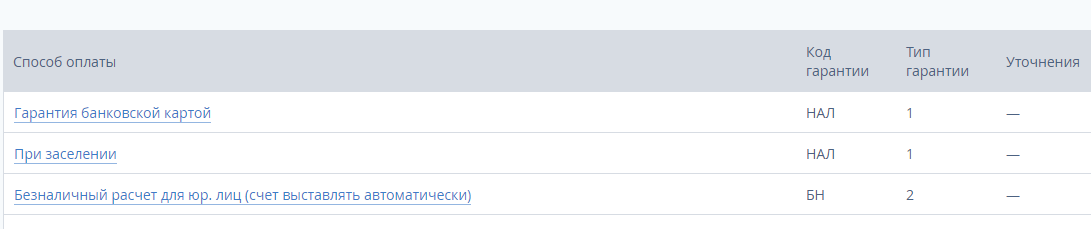
Канал/WebRes
Чтобы настроить параметр «Канал/WebRes»:
1. Перейдите в раздел «Интеграция с АСУ» > «Справочники» > «Каналы продаж» и нажмите на кнопку «Редактировать».
2. Нажмите «+ Добавить элемент» и в открывшемся окне введите код. Поле «Название в АСУ» заполняется для удобства и не является обязательным. Сохраните.
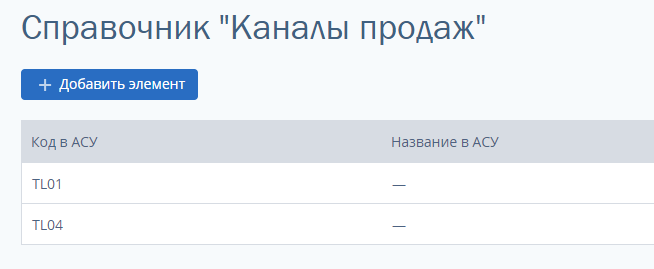
3. Перейдите в раздел «Интеграция с АСУ» > «Доставка броней» > «Канал/WebRes» и нажмите на кнопку «Редактировать».
Укажите значения «Канал/WebRes», которые будут передаваться по умолчанию для всех броней с официального сайта, или добавьте уточняющие правила для тарифа или категории номера.
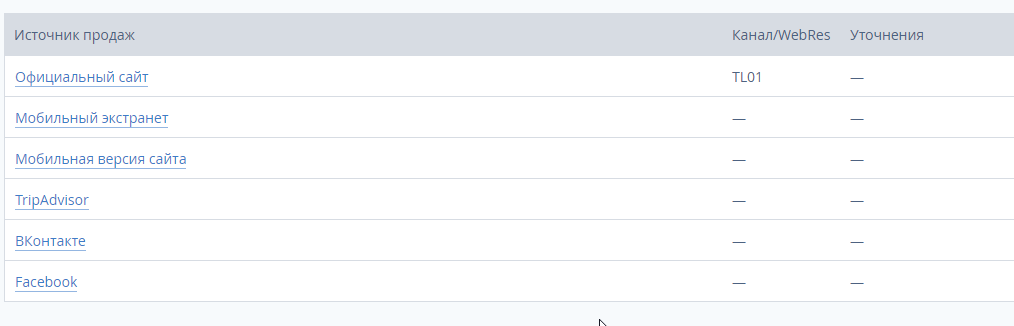

Если вы работаете с менеджером каналов, укажите параметры «Канал/WebRes» для броней из каналов продаж.
ИнструментыРазработка сайтовЦены и акцииКомпанияПолезные материалы

